一磁盘管理
fdisk -l 查看硬盘
1 fdisk /dec/sdb硬盘 分区
m for help
n 新建分区 p主分区 1 +10G w 保存退出 q不保存退出
MBR模式: Mater Boot Record 主引导记录 单块硬盘不能超过2TB,超过不能用 只能分四个主分区
3P +1E(Logical逻辑分区卷)扩展分区 主分区加逻辑去驱动器最多15个 扩张分区不能直接使用需要再分区,占用率一个分区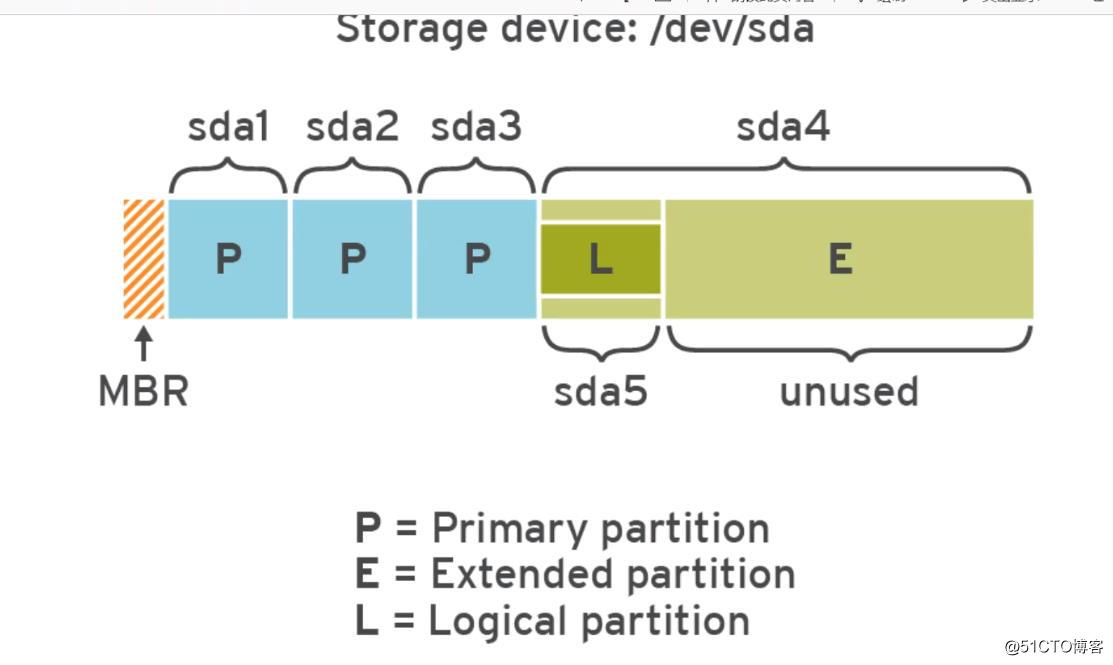
第一个逻辑驱动器必须从5开始
(rhel 7 gdisk==gpt fdisk gpt 128个主分区 单块硬盘支持大于2TB
rhel6 parted mklabel gpt )
2 格式化分区
磁盘已有一个分区挂载,在新分区后,必须执行partprobe /dev/sdb2 该分区才能生效 格式化
mkfs.ext4 /dev/sdb1 格式化 最多支持格式化16T分区
3 需要挂载才能使用 munt /dev/sdb1 /video
4 卸载
umount /dev/sdb1或者/video
5 vim /etc/fstab 永久有效 挂载 写错系统可能就起不来
blkid查询UUid 不会变 盘符可能会变
UUID或者/dev/sdb1 /vedio ext4 defaults 0 0 (光驱格式iso9660)
最好复制iso到linux里面然后挂载 避免光盘丢失
/isos/RHEL7OSP-6.0-2015-02-23.2-x86_64.iso /var/www/html/openstack iso9660 defaults 0 0
mount -a 挂载所有 /etc/fstab 里面的设备
fsck -v /dev/sdb1 检查并修复文件系统 exs4
xfs_repair /dev/sdb1 用于xfs系统
二KVM管理 Kernel-based Virtual Machine 基于内核的虚拟机
1 cpu必须支持VT-X
2 BIOX 中开启该功能 物理机
3 必须安装虚拟化软件 64OS
4 安装KVM 默认没有桥接模式 图形化界面才能使用KVM图形管理工具
yum groupinstall "Virtualization*"
systemctl restart libvirtb.service 开启服务
5 配置桥接模式
1复制网卡文件
修改以下内容 其他不变
TYPE=Bridge
NAME=br0
DEVICE=br0
原物理网卡
加一行 BRIDGE=br0
systemctl restart network
brctl show 查看桥